销连接是最基本的连接类型,销连接的连接元件可以绕轴线转动,但不能沿轴线平移。销连接需要选取一组轴线、边线或柱面设置轴对齐约束,以定义销连接的旋转轴;还需要一个平面配对(对齐)约束或点对齐约束,以限制连接元件沿轴线的平移。销连接提供一个旋转自由度,没有平移自由度。
举例说明如下:
Step1.将工作目录设置至D:\creo2.16\work\ch03\ch03.02\。
Step2.新建文件。新建一个装配模型,命名为pin_asm,选取 模板。
模板。
Step3.引入第一个零件。单击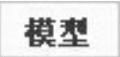 功能选项卡
功能选项卡 区域中的“组装”按钮
区域中的“组装”按钮 ,选择模型文件shaft.prt,然后单击
,选择模型文件shaft.prt,然后单击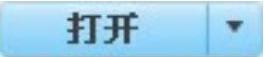 按钮。
按钮。
Step4.完全约束放置第一个零件。在“元件放置”操控板中单击 按钮,在
按钮,在 下拉列表中选择
下拉列表中选择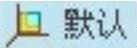 选项,单击操控板中的
选项,单击操控板中的 按钮。
按钮。
Step5.引入第二个零件。单击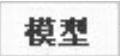 功能选项卡
功能选项卡 区域中的“组装”按钮
区域中的“组装”按钮 ,打开名为bush.prt的零件。
,打开名为bush.prt的零件。
Step6.创建销连接。
(1)在“元件放置”操控板的机械连接约束列表中选择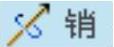 选项,如图3.2.1所示。
选项,如图3.2.1所示。
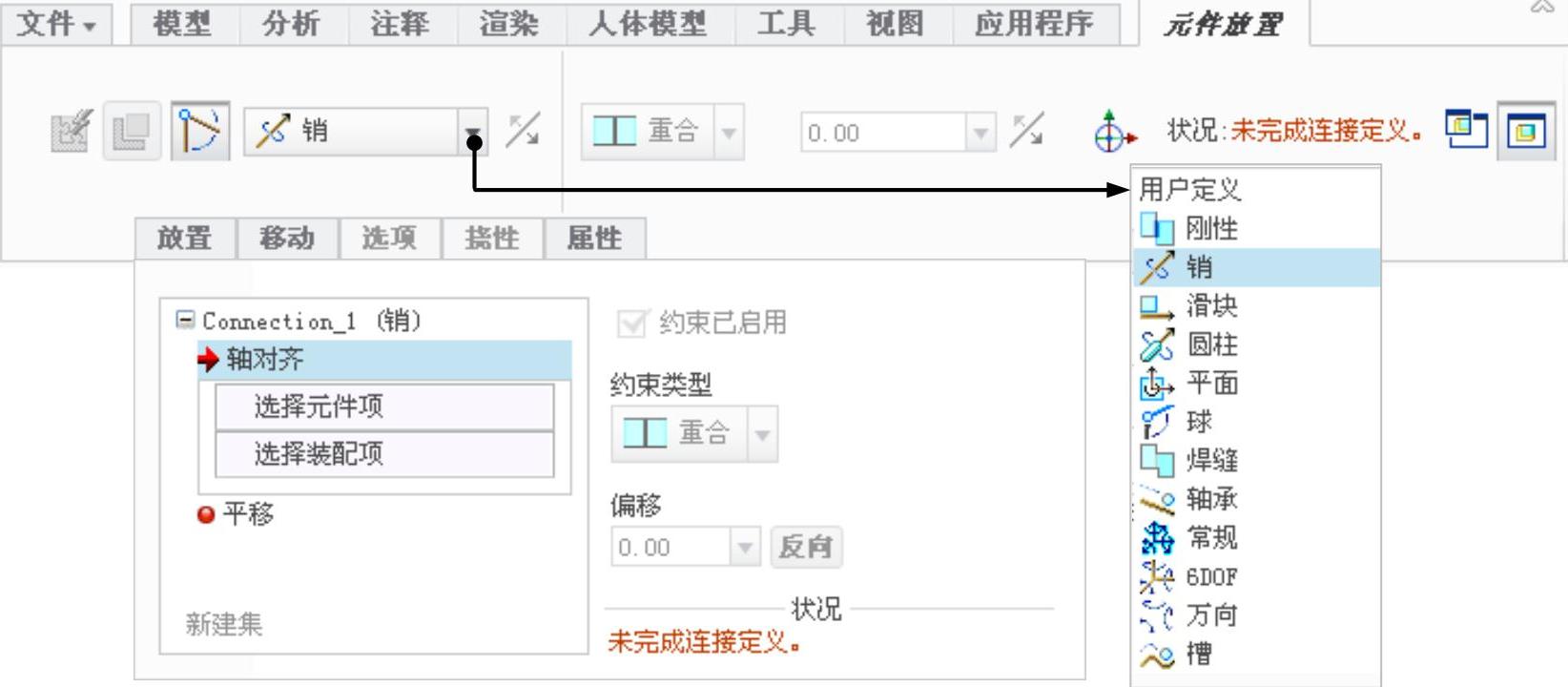
图3.2.1 “元件放置”操控板
(2)定义“轴对齐”约束。单击操控板中的 按钮,分别选取图3.2.2中的两条轴线为“轴对齐”约束参考。
按钮,分别选取图3.2.2中的两条轴线为“轴对齐”约束参考。
(3)定义“平移”约束。分别选取图3.2.2中的两个平面为“平移”约束的参考,此时 界面如图3.2.3所示。
界面如图3.2.3所示。
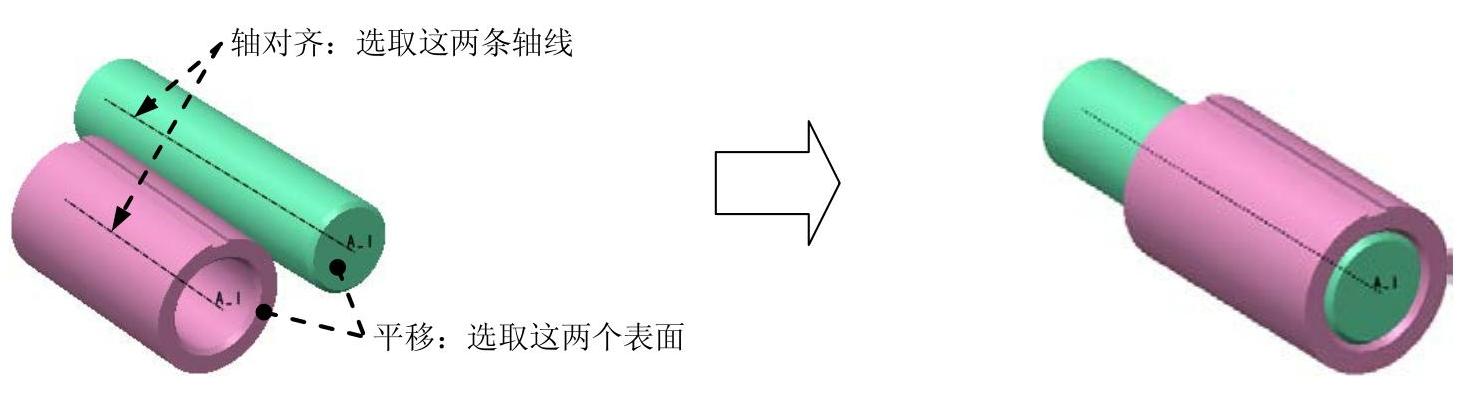
图3.2.2 创建“销(Pin)”连接

图3.2.3 “放置“界面
说明:在图3.2.3所示的 界面中单击
界面中单击 按钮,可以反转轴对齐和面对齐的方向;在
按钮,可以反转轴对齐和面对齐的方向;在 区域的下拉列表中选择
区域的下拉列表中选择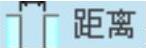 选项,可以在
选项,可以在 文本框中设置
文本框中设置 约束中两平面的平行距离。
约束中两平面的平行距离。
(4)设置旋转轴参考。在图3.2.3所示的 界面中单击
界面中单击 选项,选取图3.2.4所示的两个平面(shaft中的基准平面RIGHT和bush中的基准平面RIGHT)为旋转轴参考,如图3.2.5所示。
选项,选取图3.2.4所示的两个平面(shaft中的基准平面RIGHT和bush中的基准平面RIGHT)为旋转轴参考,如图3.2.5所示。
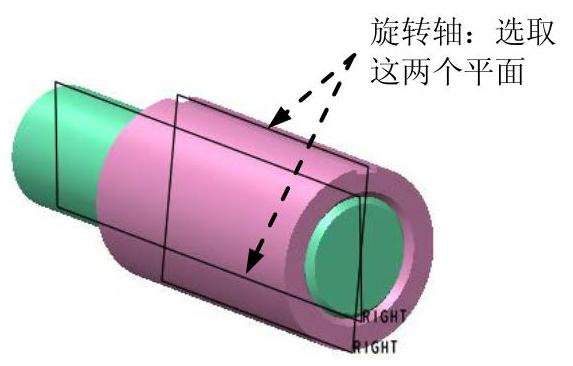
图3.2.4 设置旋转轴参考(www.daowen.com)
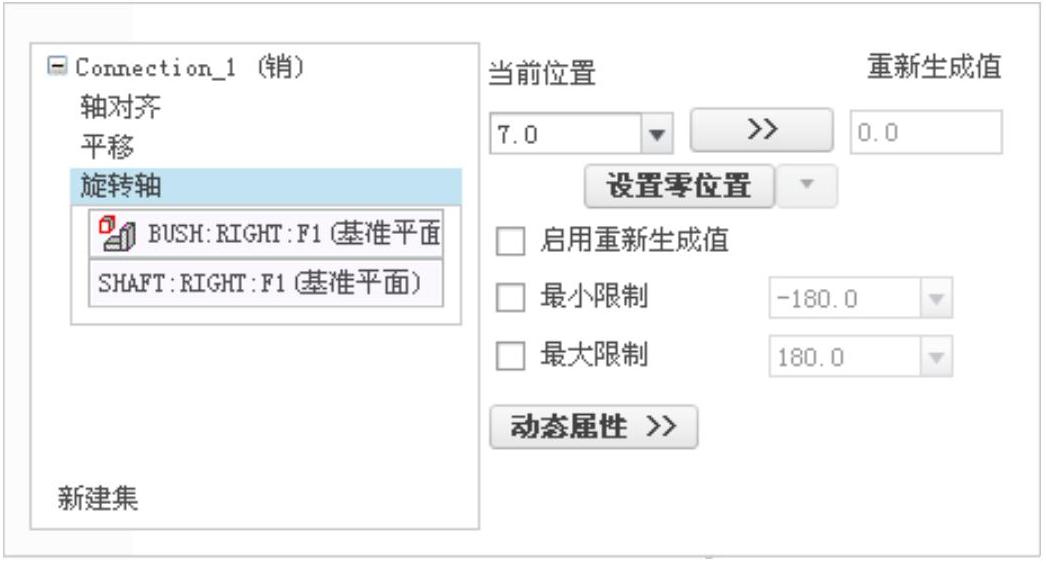
图3.2.5 设置旋转轴参考
(5)设置位置参数。在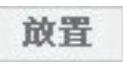 界面右侧
界面右侧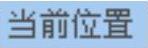 区域下的文本框中输入值0,并按Enter键确认;选中
区域下的文本框中输入值0,并按Enter键确认;选中 复选框。
复选框。
图3.2.5所示的 界面中的部分选项说明如下:
界面中的部分选项说明如下:
●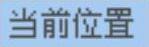 :根据旋转轴参考平面设置约束的位置值,当两参考平面重合且法向相同时,位置值为0,输入位置值并按Enter键,该值立即生效。
:根据旋转轴参考平面设置约束的位置值,当两参考平面重合且法向相同时,位置值为0,输入位置值并按Enter键,该值立即生效。
● :设置每次自动更新模型时的位置值,具体操作方法是在
:设置每次自动更新模型时的位置值,具体操作方法是在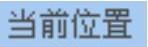 文本框中输入值后,单击
文本框中输入值后,单击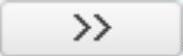 按钮。
按钮。
●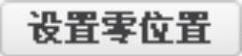 :将当前位置值指定为零位置,单击该按钮后
:将当前位置值指定为零位置,单击该按钮后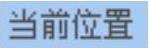 文本框将显示0,而模型位置并无变化。
文本框将显示0,而模型位置并无变化。
● :选中该复选框,每次再生模型时的位置均为
:选中该复选框,每次再生模型时的位置均为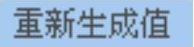 。
。
● :选中该复选框,可以在其后的文本框中输入机构的最小限制位置,当机构运行位置超出此范围时,系统会停止机构运行并提出警告。
:选中该复选框,可以在其后的文本框中输入机构的最小限制位置,当机构运行位置超出此范围时,系统会停止机构运行并提出警告。
● :选中该复选框,可以在其后的文本框中输入机构的最大限制位置,当机构运行位置超出此范围时,系统会停止机构运行并提出警告。
:选中该复选框,可以在其后的文本框中输入机构的最大限制位置,当机构运行位置超出此范围时,系统会停止机构运行并提出警告。
● :单击该按钮,可以在图3.2.6所示的界面中设置当前连接的恢复系数和摩擦系数。
:单击该按钮,可以在图3.2.6所示的界面中设置当前连接的恢复系数和摩擦系数。
●在 界面中单击当前定义的连接
界面中单击当前定义的连接 ,将显示图3.2.7所示的连接编辑界面,可以在该界面中进行启用/禁用当前连接,修改连接名称(集名称),修改连接类型,反转旋转方向等操作;右击
,将显示图3.2.7所示的连接编辑界面,可以在该界面中进行启用/禁用当前连接,修改连接名称(集名称),修改连接类型,反转旋转方向等操作;右击 ,可以将当前连接删除或另存。
,可以将当前连接删除或另存。
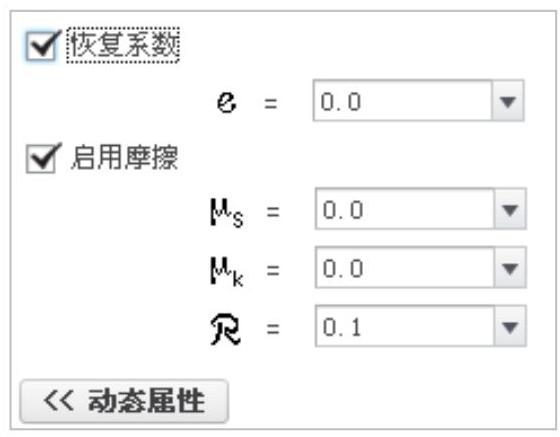
图3.2.6 设置动态属性
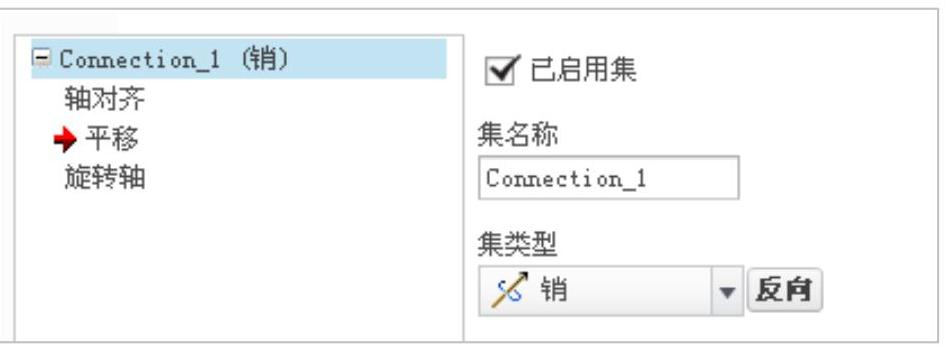
图3.2.7 连接编辑界面
Step7.单击操控板中的 按钮,完成销连接的创建。
按钮,完成销连接的创建。
Step8.拖动验证。单击“拖动元件”按钮 ,拖动零件bush,验证销连接。
,拖动零件bush,验证销连接。
Step9.再生机构模型,然后保存机构模型。
免责声明:以上内容源自网络,版权归原作者所有,如有侵犯您的原创版权请告知,我们将尽快删除相关内容。







